LMMS最新版是一款专门用于音乐制作的软件。LMMS官方版可以通过制作旋律和节拍,合成和混合音频,安排音频片段等方法创作音乐。LMMS最新版支持ASIO,内核流,WaveOut(MME)和DirectSound(WDM)进行回放和录制。读取并记录WAV,OGG,AIFF,Wavpack,FLAC,APE,MP3(带有la脚编码器)。
-
官方版查看
-
3.5 官方版查看
-
1.0 官方版查看
-
1.0 官方版查看
-
官方版查看

LMMS基本简介
在您的电脑上
通过制作旋律和节拍,合成和混合音频,安排音频片段等方法创作音乐。
乐器、采样、插件
与电脑键盘或 MIDI 键盘配合组成一个用户友好和现代的界面。
附带了一些简单实用的东西
从各种乐器、音效插件、预设及音频采样到 VST 和 SoundFont 支持等组成的易用工具集。
LMMS软件特色
1、支持ASIO,内核流,WaveOut(MME)和DirectSound(WDM)进行回放和录制。
2、读取并记录WAV,OGG,AIFF,Wavpack,FLAC,APE,MP3(带有la脚编码器)和midi文件,以及许多其他格式。
3、使您可以在任意数量的轨道中排列任意数量的项目。
4、支持自动化的实时音频处理插件(DirectX,VST和Jesusonic)。
5、每个曲目的音量,声像控制和信封,多层撤消/重做支持。
6、用户可创建的颜色主题,支持VSTi和DXi软合成器。
7、每首曲目无限发送/接收,任何轨道都可以充当公交车或辅助车。
8、可以包含和分组轨道的文件夹轨道,项目分组。
9、标记物,每个媒体项目多次拍摄,自动打入/打孔功能。
10、自动记录监控模式,选择长度粒度选项以及网格捕捉。
LMMS功能介绍
1、该软件结合跟踪、音序器和合成器的特点并支持LADSPA和VST插件。
2、初始界面顶部位置是菜单栏和一些基本操作。
3、在界面左侧有很多功能:加载乐器、打开文件等等。
4、LMMS会把各种乐器音效分别编辑,然后同步播放并最终形成一首完整的音乐。
5、高质量的64位浮点采样管线,高级记录和监视选项。
6、您可以将多个轨道(输入和/或媒体项)路由到总线中,并记录混音版本。
7、您可以记录输入信号,或记录后FX,后轨道渲染的信号。
8、您甚至可以在录制过程中即时切换录制源。
9、您可以在播放或录音时布防/撤防曲目的输入。
10、以任何采样率/ 16、24或32位记录任何渲染,每个轨道/通道多个硬件输出。
LMMS使用方法
一、菜单栏
按照软件惯例,自然顶部红框位置是菜单栏以及一些基本操作。
1、Project与第一排工具栏
Project 对应的是关于当前工程的储存、打开、导入、导出等功能,而这一部分功能就在菜单栏下面第一排有快捷按钮。如将鼠标移动到第一个按钮上并停留一段时间时,就出现了绿色文字: Creat new project,意为建立新工程。
每次作曲都是需要建立工程的,以便保存该曲的各方面信息,如果保存,也方便再次编辑,其格式文件为 .mmp 或者 .mmpz。而不主动建立工程,直接打开LMMS 时,也会自动建立一个,在标题栏可以看到 Untitled - LMMS,即未命名工程。
为了方便稍后讲解,我们可以先点击第三个,即打开新项目,然后在LMMS 安装文件夹里的dataproject 里面任意挑选一个工程文件并打开,如CoolSongs 里的Alf42red-Mauiwowi.mmpz。
2、Edit
Edit则是基本编辑,包括撤消、重做和设置,设置里面的东西再议。
3、Tools
这里面是一些使用的工具,暂时用不着。
4、Help
帮助文档及一些相关信息,会英文的话可以好好看看。
二、状态栏
这里显示的是一些当前项目的相关信息。
从左往右五个部分依次:
第一个是播放速度,数值越大,播放速率越快,反之则播放越慢。鼠标左键拖动调节,右键则可进行更复杂的编辑。
第二个是时间信号,更改黄色窗口Song-Editor 的显示的。是一个分数,即上除下,数值越小显示越分散,反之则越密集。
第三个是声音,表示音量大小。
第四个是微调声音整体音调的,一般处于不偏移状态,如果需要整体适当改变才使用。
第五个实时显示当前状态的CPU 使用状况,点击开启。
三、第二排工具栏
这些按钮全是控制各种窗口的显示与隐藏的。
第一个是Song-Editor,即我们今天主要要讲解的东西,主要用来安排各种乐器及效果等,稍后详解。
第二个是Beat+Bassline Editor,一个做节奏的东西。
第三个是Piano-Roll,即钢琴窗,在编曲的时候,在Song-Editor 里选择对应的乐器进行编辑的时候,就在这里面具体编辑了。
第四个师Automation Editor,即自动播放控制器,用来在播放的时候调节整体音量大小。因为顶部状态栏的音量是可以手动调节的,这里做整体自动调节的时候,状态栏也会动。
之后的三个暂时用不上,暂时不做解释。
四、侧栏
这里有很多功能,如加载乐器,打开文件等等,点击任意图标则会向右滑出详细内容。
第一个是乐器插件,将来使用VSTi 软音源就会用到。
第二个是工程,这里能直接看到所有工程文件。
第三个是自带的采样的声音,有ogg 和wav 两种格式。ogg 格式是一种类似mp3 的音频压缩格式,不同的是它是开源的并且可以免费使用的,而wav 的音质则会更好。这些声音,都可以直接使用的,可以当作乐器使用。具体以后再讲。选择任何一个声音,鼠标左键按住就能听到了。
第四个是各种效果声音。
第五、六个则是资源管理器了,方便直接到电脑磁盘位置找需要使用的东西。
五、Song-Editor
这是最重要的首先需要了解的音乐编辑界面。
顶部是各种播放及编辑相关的按钮,进行个方面操作就需要在这里进行一些选择。前四个是播放及录制,但是在这里只有1、4是可以控制的,2、3的关于录制的暂不可用。录制相关的,届时到钢琴窗操作即可。也可以按空格开始播放,再按空格将会停止播放。
左边部分从上至下,则是各种乐器各种音效了。LMMS 中,会把这些分开,分别编辑,然后同步播放并最终形成一首完整的音乐。
右边部分,灰色的地方是没有编辑的部分。深色底并有黄色小条的部分,就是已经做过编辑的。黄色小条的显示,就是萎缩的钢琴窗的显示了。按照时间排列,播放的时候,会有一条自上而下的线贯穿整个区域,已及时显示当前播放位置。也可以直接在其顶部有刻度的地方进行拖动,以直接到达希望播放的位置。而点击灰色部分,则会建立一个可编辑状态,双击深色部分则能进入对应的钢琴窗进行编辑了。
LMMS安装步骤
1.在pc下载网下载LMMS最新版软件包
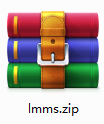
2.解压LMMS软件,运行文件
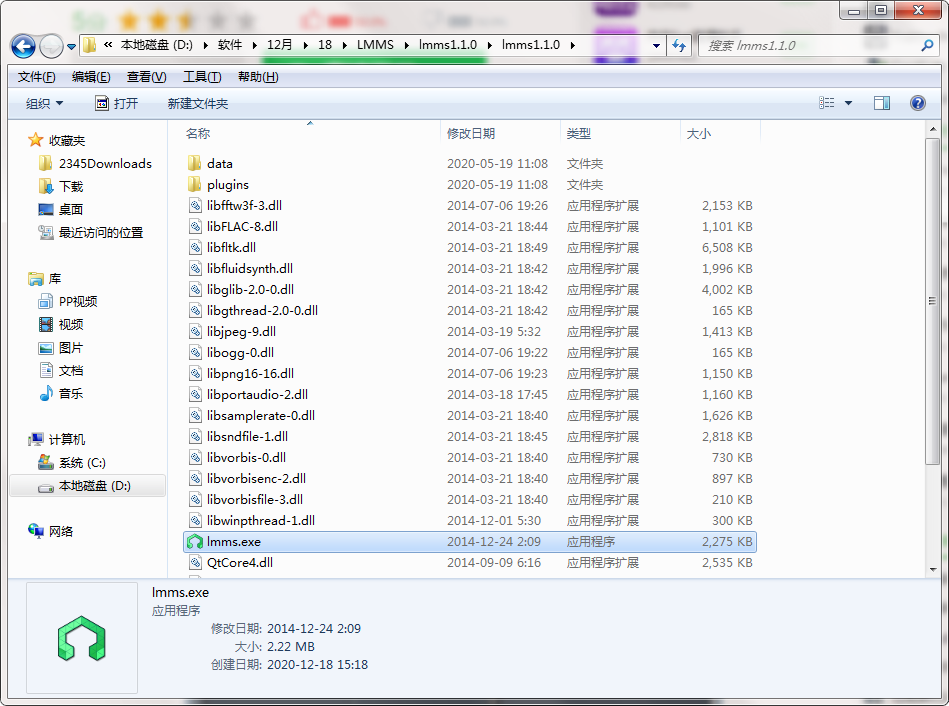
3.双击打开,进入LMMS软件界面

4. 此软件为绿色版,无需安装即可使用
LMMS更新日志
General improvements:
在检查现有文件时遵循 OS 的大小写敏感性
删除 .mmpz 文件中的 MIDI 连接
在构建版本信息中显示 FreeBSD
UI improvements:
在单击 B/B 轨道的轨道标签上显示 Beat/Bassline 编辑器
在 MacOS 上启用暗色标题栏
Bug Fixes:
修复拖拽钢琴视图时卡住的问题
用于在歌曲编辑器中选择大区域的 Rubberband 修复程序
修复在无标记的八度半音上的崩溃问题
VeSTige:在“Turn off all notes”按钮上显示图标
RemoteVstPlugin:修复在打开文件失败时崩溃
Organic:修复音符开头的故障
修复在高采样率上的中断音频输出


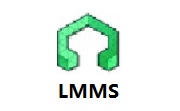

 QQ浏览器
QQ浏览器
 360浏览器
360浏览器
 鲁大师
鲁大师
 抖音电脑版
抖音电脑版
 豆包电脑版
豆包电脑版
 微信
微信
 腾讯电脑管家
腾讯电脑管家
 Microsoft Excel 2020
Microsoft Excel 2020


 搜狗浏览器
搜狗浏览器
 360软件管家
360软件管家
 腾讯视频播放器
腾讯视频播放器
 优酷客户端
优酷客户端
 爱奇艺
爱奇艺
 向日葵远程控制软件
向日葵远程控制软件
 网易云音乐
网易云音乐
 WPS Office
WPS Office
 CorelDraw X4
CorelDraw X4
 腾讯应用宝
腾讯应用宝
 百度网盘
百度网盘
 游戏加加
游戏加加
 网易MuMu12
网易MuMu12
 Origin橘子平台
Origin橘子平台
 迅雷11
迅雷11
 AutoCAD2007
AutoCAD2007
 益盟操盘手
益盟操盘手
 千牛卖家版
千牛卖家版






























